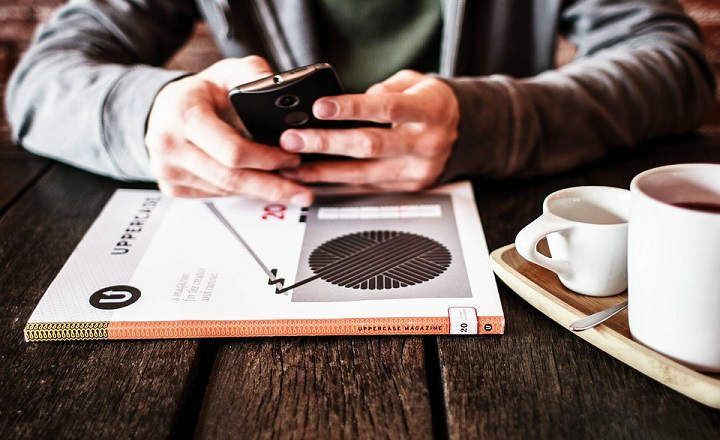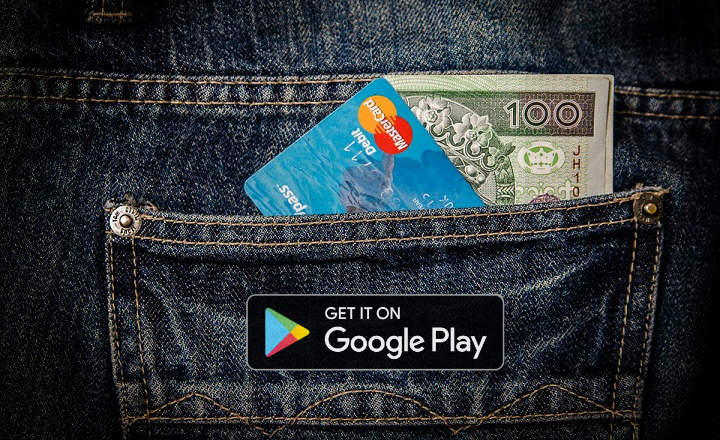如果您在局域网(例如办公室)上工作,并且您有多台打印机可以打印,您需要在计算机上设置一台新打印机。
请记住,网络共享打印机可以通过 3 种不同的方式进行配置,并且在每种情况下,将打印机添加到列表中的步骤都不同。在尝试将打印机添加到 brava 之前,请先了解它的配置方式:
- 印刷机 直接连接 到网络套接字。
- 打印机配置在 服务器 印象。
- 印刷机 共享 从另一台计算机。
打印机直接连接到网络 (TCP/IP)
在这种情况下,打印机直接连接到网络套接字,并具有分配的 IP 地址。将这种类型的打印机添加到您的计算机 您需要知道打印机和驱动程序的 IP 是什么 一样的。
如何知道打印机的IP是什么?
询问安装打印机的技术人员,或者找已经安装了打印机的同事。在队友的队伍中,从«主页 »->» 设备和打印机 » 用右键选择打印机并点击“打印机属性”。将打开一个新窗口。从选项卡“港口”查找标有复选框的行:

在图像的情况下,打印机的 IP 是 172.31.50.89。
如何获取打印机驱动程序?
您可以从制造商的网站下载任何打印机的驱动程序。在 Google 上搜索指示确切品牌和型号的驱动程序,然后进入制造商页面进行下载。不要被不是制造商本身的其他页面所迷惑,因为许多这些网站会要求您提供一些东西以换取驱动程序(他们会安装自己的程序或索要钱来换取驱动程序,并且没有任何内容)这真的很有必要)。
如何安装打印机?
现在您已经拥有驱动程序并且您知道 IP 是什么,首先要做的是启动驱动程序安装包。如果下载的驱动程序是可执行文件 (.exe),只需运行驱动程序包,它将引导您完成打印机的安装。
如果您没有安装包,并且您已经“无鞍”下载了驱动程序,您必须手动执行安装:
从开始按钮转到“设备和打印机”.

“添加打印机”.

选择 ”添加网络、无线或蓝牙打印机” -> “打印机不在列表中“, 下一个 ”通过 TCP/IP 地址或主机名添加打印机“ 和 ”下一个”.

在下一个窗口中,您必须指出设备类型是“TCP/IP 设备”并在主机名或IP地址中写下打印机的IP地址(下图显示为192.168.10.72,但在您的情况下,您必须填写要安装的打印机的IP地址)。

按 ”下一个”系统将尝试定位打印机。接下来它会要求您安装打印机驱动程序。找到您的打印机驱动程序:它是一个文件 .inf 您会在从制造商页面下载的驱动程序文件夹中找到它。

选择驱动程序,将安装打印机的驱动程序。按 ”下一个“ 和 ”敲定”完成安装。系统会询问您是否希望这台新打印机成为默认打印机。如果这是您默认使用的打印机,请告诉他是的。
打印机挂在打印服务器上
这是添加网络打印机时最简单的情况。有问题的打印机在打印服务器上配置并从那里管理。这意味着打印机已经安装了相应的驱动程序,您只需将其添加到计算机中即可。我们该怎么做呢?
从 ”开始”->”设备和打印机“去”添加打印机”。选择 ”添加网络、无线或蓝牙打印机” -> “打印机不在列表中”.

以图中所示的相同格式写入服务器名称和打印机名称,以“\”开头表示服务器,稍后包括“\”表示挂在服务器上的打印机。
按下一步,打印机将自动添加到您的列表中。
从另一台计算机共享打印机
要添加连接到另一台计算机的打印机,您必须执行与添加从服务器挂起的打印机时相同的步骤,但不必指明服务器的名称,您必须提及计算机的名称或其 IP 和打印机的名称。例如,\ pcmaite \ HP LaserJet 1600。在这种情况下,安装向导会要求您安装打印机驱动程序(* .inf 文件),因此请记住,您必须准备好它才能成功完成安装。另请注意,打印机必须处于与其连接的计算机的共享模式,否则,如果我们尝试添加它,它将无用。
这是给电脑添加网络打印机的基本指南,但是根据经验我告诉你,每个网络和每个公司都是一个世界,安装过程中可能会有很多变体和小细节不同,虽然使我们我认为一个基本的想法是一个好的开始。